很多理财炒股人员都在使用同花顺软件,不过你们知道同花顺怎么添加券商吗?下面这篇文章就为各位带来了同花顺添加券商的操作步骤,让我们一起去下文学习学习吧。
首先我们下载安装好正版的同花顺,也可以选择免费版的,只是信息更新可能比较延迟一些,然后用手机注册,打开客户端。点击右上角的【委托】的下拉菜单。
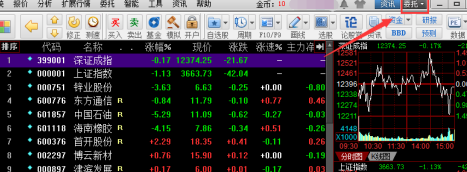
在【委托】下拉菜单中找到“委托管理”,打开它。
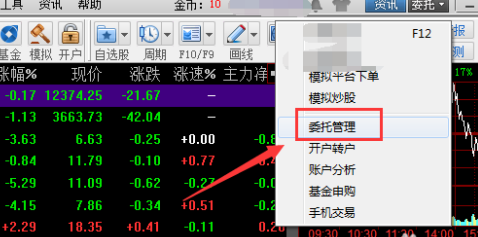
然后就会弹出小的对话框,在对话框中的右下角有一个“选择券商”,点击打开它。
在这里你可以根据自己的情况选择普通委托还是融资融券委托,是根据你开户的情况来选择。
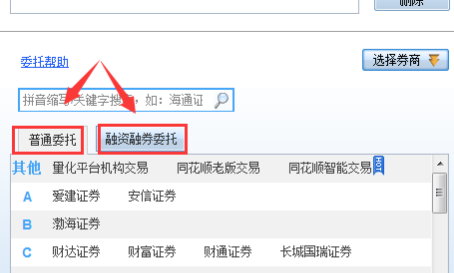
我们随意选择一个券商,选中它之后,再点击右下角的【添加券商】
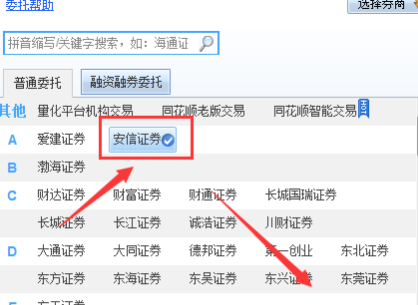
这时候你就可以看到委托管理下面就开始添加券商,添加成功后会自动选择成为默认券商,下次一点击委托就自动打开i这个券商。我们先双击它。
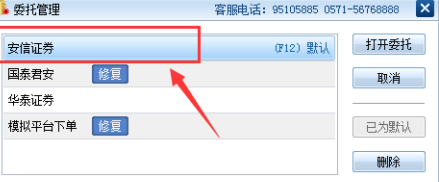
然后就根据你开户时来选择营业部、账号类型、帐号、交易密码、通讯密码,同时你可以在右侧选择保存账户,这样你就不用每次打开都要输入帐号,下次打开直接输入密码即可。
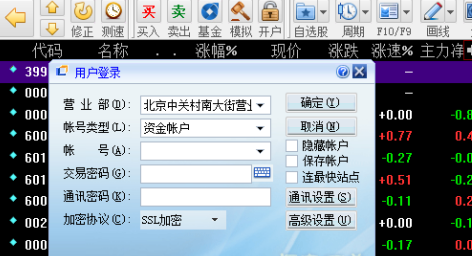
以上就是小编给大家带来的同花顺添加券商的操作步骤,希望本文内容能帮助到大家!



 超凡先锋
超凡先锋 途游五子棋
途游五子棋 超级玛丽
超级玛丽 口袋妖怪绿宝石
口袋妖怪绿宝石 地牢求生
地牢求生 原神
原神 凹凸世界
凹凸世界 热血江湖
热血江湖 王牌战争
王牌战争 荒岛求生
荒岛求生 植物大战僵尸无尽版
植物大战僵尸无尽版 第五人格
第五人格 香肠派对
香肠派对 问道2手游
问道2手游




























